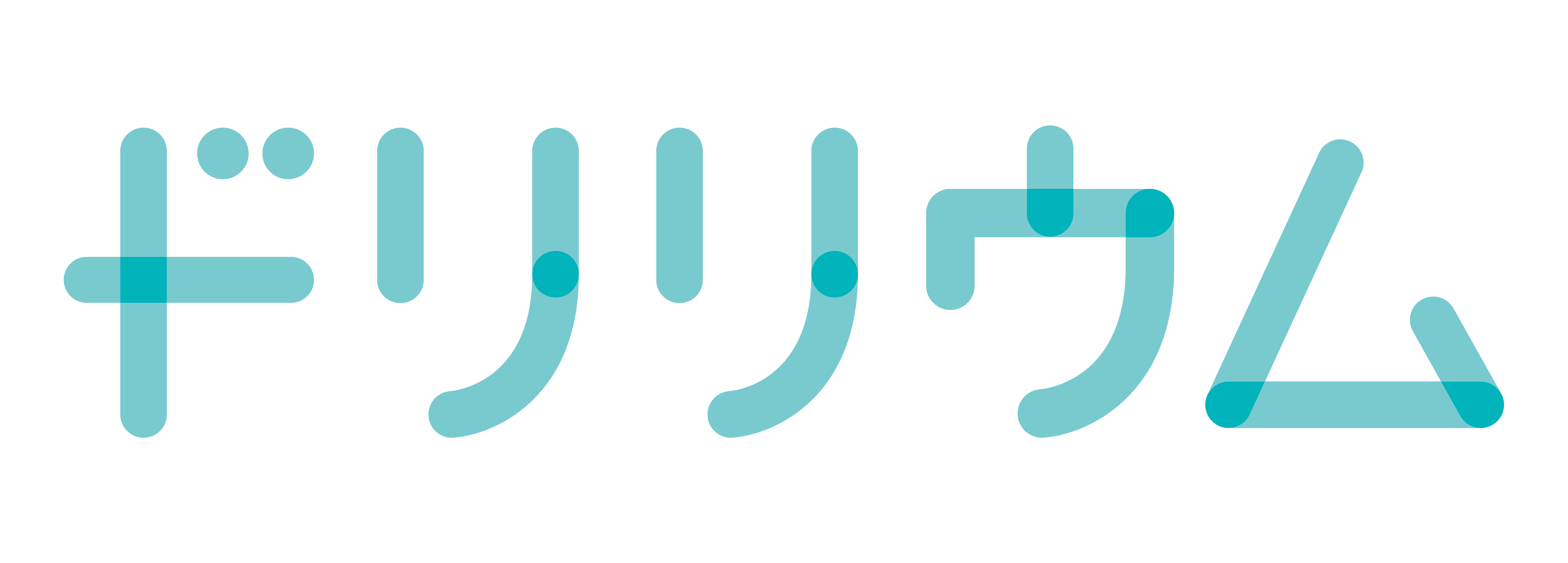先日、ソフトバンク光から楽天ひかりへ乗り換えました。
乗り換えた当日より、通信が不安定になりゲームに至っては酷いラグに悩まされることになりました。原因を探る中で、IPv6通信に切り替えることで問題が解決する可能性があることを知りました。しかし、現在使用しているTP-Link Archer C50や貸与されるNTTロゴのルーターではIPv6通信が実現できません。
そこで、ルーターを買い替えて楽天ひかりでIPv6通信環境を整えましたので流れを紹介します。
楽天ひかりの対応ルーター以外でもIPv6通信可能?
楽天ひかりのサイトを見ると、IPv6通信に対応可能なルーターの一覧が見付かります。
楽天ひかりのIPv6(クロスパス)対応ルーター | 次世代規格IPv6とは | 高速インターネット | 楽天ひかり
しかし、選択肢が少ない上にどれも高額だったり、既に販売されていないものも含まれています。
そこで楽天ひかりの対応リストにはないものの、IPv6に対応していて高性能かつ安いルーターとして見つけ出したのがTP-Link Archer AX73です。
TP-Link WiFi ルーター dual_band WiFi6 PS5 対応 無線LAN 11ax AX5400 4804 Mbps (5 GHz) + 574 Mbps (2.4…
ご覧の通りごっついアンテナが6本も出ており、スペックもなかなか良さそうです。
我が家は2階建ての1戸建てで、ルーター1つで家全体をカバーしたいです。中継器などもあるようですが、余計なものは置きたくありません。アンテナ4つで安かった「TP-Link Archer C50」でも1戸建て全体をカバーできていたので、高性能っぽい「TP-Link Archer AX73」ならきっともっと良くなることでしょう。
楽天ひかりの対応リストにはないものの、スペック上は対応できそうなのに深く考えず注文してしまいました。ルーターはどのメーカーの商品もレビューを見れば散々なことが書かれていることが多く、選択に困ります。多少高くて良いから、安定していて高性能なものを選びたいのに、どのメーカーもレビューには必ずと言っていいほど低評価がついているのです。
そこで、「もうどれでもいいや」と思って安いから買ったのが現在使用している「TP-Link Archer C50」です。結果的には大正解で、非常に安定しており何も問題なく使えました。そのため今回もTP-Linkを選択することにしました。
TP-Link Archer AX73、デッカ!!!
早速届いたTP-Link Archer AX73ですが、デカい。

流石、高性能(?)ルーターです。
中身は本体と電源ケーブル、LANケーブルと説明書類のみ。
こういうのはシンプルでいいんです。
マウスと比べても、やっぱりデカい。

今回購入時のポイントは、裏面にしっかりと壁掛け用の穴が空いていることです。
今までは普通に置いていたので、場所を取るし配線も汚いし、ずーっと壁掛けしたいと思っていました。
上向き・下向きのどちらでも壁掛けできるように出来ている点がポイント高いです。

我が家では、光回線を2階に引き込んでいるので、アンテナは下向きに設置したいんですよね。
(アンテナは側面から電波を出すので要注意!例えば2階から1階に電波を向けたいならアンテナの先っぽが真横を向くようにします。)
壁掛けする場合には、このようにマスキングテープを張って穴の位置に印をつけます。

これを壁に貼って、印の位置にネジを打てば完璧な位置にネジを打てます。

壁掛けしてアンテナを広げてみた様子。

余談:アンテナの向き
この手のアンテナ角度を調整できるWi-Fiルーターでは、アンテナの向きについて勘違いが起こりがちです。
アンテナを伸ばした先に電波が飛ぶのではなく、アンテナの側面方向に電波が飛びます。
詳しくはこちらを参照してみてください。
可動式アンテナでWi-Fi電波を好きな方向に調整できるWi-Fi 6ルーター「WN-DEAX1800GR(1201+574Mbps)」 | IODATA アイ・オー・データ機器
TP-Link Archer AX73設定手順(楽天ひかりIPv6)
以下の手順で設置します。
- ONUの電源を切る(10分くらい待つ)
- ONUから出ているLANケーブルを、TP-Link Archer AX73のWANの口に差し込む
- ONUの電源を入れる(2~3分待つ)
- TP-Link Archer AX73の電源を入れる(2~3分待つ)
あとはルーター裏面に記載されているSSIDとパスワードに従ってWi-Fiで接続するかLANケーブルを差し込んで有線で接続します。
そしてルーターの設定ページを開きます。
設定ページは以下のURLのいずれかを開けば開きます。
基本的に一番上のtplinkwifi.netでつながるはずですが、我が家では2番目の192.168.0.1じゃないとつながりませんでした。
接続するとパスワードの設定画面が表示されるので任意のパスワードを設定します。
忘れないようにメモっておきましょう。
続いて初期設定が自動的に始まります。
タイムゾーンの設定では東京、大阪を選択し、次へ進むと大事なところ!
接続タイプの選択画面が表示されるので「DS-Lite」を選択してください。(超大事)
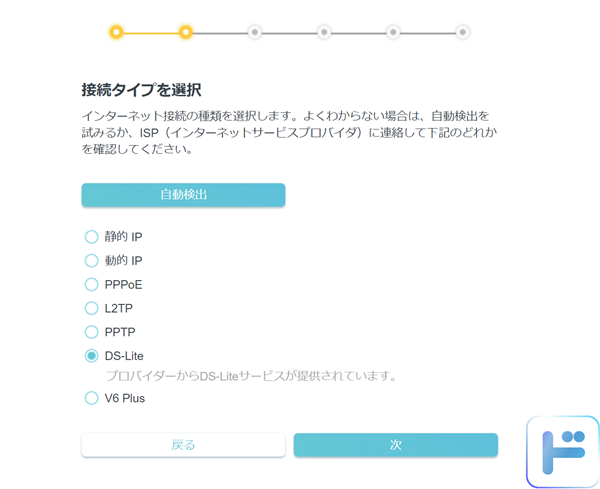
確認画面が表示されるので「OK」を選択。
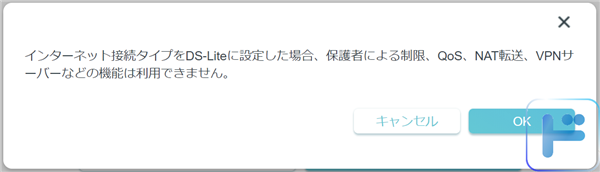
DS-Liteの設定画面が表示されます。
AFTR名を「手動」にして「dgw.xpass.jp」と入力してください。(超大事)
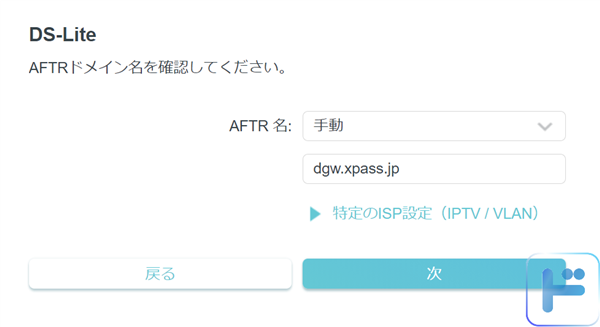
色々出て来ますが、特に指定がない限り何も変更せず「次」へ進みます。
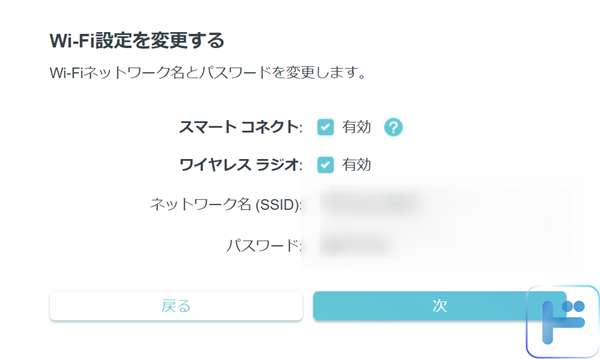
これで設定完了!
接続タイプ:DS-Liteでインターネットも問題なく閲覧できればIPv6通信が出来ています。
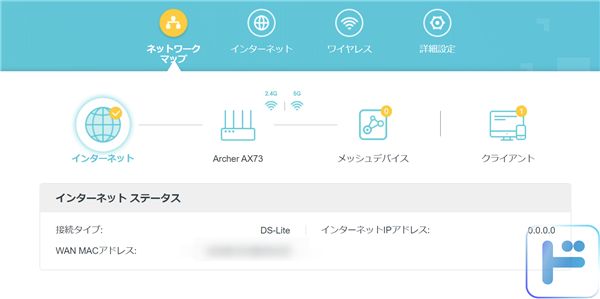
結論:TP-Link Archer AX73は楽天ひかりIPv6に対応している
ということで、無事にTP-Link Archer AX73で楽天ひかりのIPv6通信を実現できました。
通信速度を計測してみると、見事に爆速です。
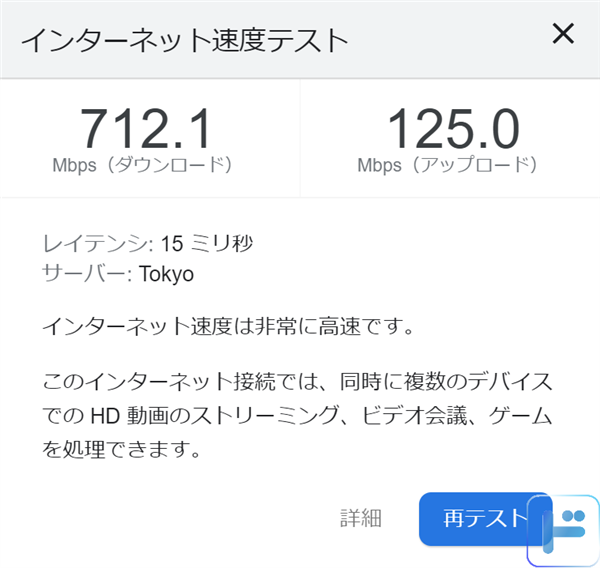
今までダウンロードで100Mbpsは出ていなかったので、めちゃくちゃ早くなっています。
もちろん100Mbpsが出ていない時点で何の不満もなかったんですが、速いに越したことはない。
また、問題だったゲームのラグ問題も解決しました。
ちなみにプレイしていたのはロストアークというゲーム。
元々通信速度は70Mbpsくらい出ており、pingも15msくらいで返ってくるし、なぜラグが酷かったのかはイマイチわかりません。
それも楽天ひかりに切り替えた途端に発生しました。
POIの混雑というのがあるらしいですが、チンプンカンプン。
また、一戸建て全体をカバーするという目的も達成できました。
元々使っていた激安のArcher C50でも一戸建て全体をカバーできていましたが、電波強度が強くなって家中どこでも電波強度MAXです。